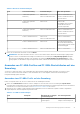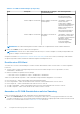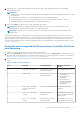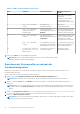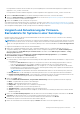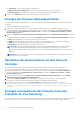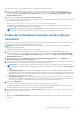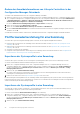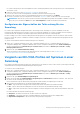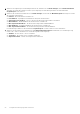Users Guide
Table Of Contents
- Dell Lifecycle Controller Integration Version 3.3 für Microsoft System Center Configuration Manager Benutzerhandbuch
- Inhaltsverzeichnis
- Einführung in Dell Lifecycle Controller Integration (DLCI) für Microsoft System Center Configuration Manager
- Anwendungsszenarien
- Allgemeine Vorbedingungen
- Bearbeiten und Exportieren des BIOS-Konfigurationsprofils eines Systems
- Vergleich und Aktualisierung der Firmware-Bestandsliste
- Erstellen, Bearbeiten und Speichern eines RAID-Profils auf einem System
- Betriebssystembereitstellung für Sammlungen
- Exportieren von Serverprofilen auf die iDRAC vFlash-Karte oder die Netzwerkfreigabe
- Importieren des Serverprofils von iDRAC vFlash-Karte oder Netzwerkfreigabe
- Anzeigen und Exportieren von Lifecycle Controller-Protokollen
- Arbeit mit NIC- oder CNA-Profilen
- Arbeiten mit Fibre Channel-Profilen
- Auswählen des Fibre Channel-SAN in der Startsequenz
- Verwenden von Dell Lifecycle Controller Integration
- Lizenzierung für DLCI
- Dell Deployment Toolkit
- Dell Treiber-CAB-Dateien
- Konfigurieren der Ziel-Systeme
- Auto-Ermittlung und Handshake
- Anwenden von Treibern auf die Tasksequenz
- Erstellen einer Tasksequenz
- Erstellen einer Dell-spezifischen Tasksequenz
- Erstellen einer benutzerdefinierten Tasksequenz.
- Bearbeiten einer Tasksequenz
- Konfiguration der Tasksequenz-Schritte zur Anwendung des Betriebssystemabbilds und des Treiberpakets
- Anwenden des Betriebssystemabbilds
- Hinzufügen von Dell Treiberpaketen
- Bereitstellen einer Tasksequenz
- Tasksequenz-Datenträger erstellen (Startfähiges ISO-Image)
- System-Viewer-Dienstprogramm
- Konfigurationsdienstprogramm
- Starten der Integrated Dell Remote Access Controller-Konsole
- Task Viewer
- Weitere Tasks, die Sie mit Dell Lifecycle Controller Integration durchführen können
- Konfigurieren von Sicherheit
- Validierung eines durch Dell ab Werk ausgestellten Client-Zertifikats auf dem Integrated Dell Remote Access Controller für die automatische Ermittlung
- Vorautorisierung von Systemen für Auto-Ermittlung
- Ändern der von Dell Lifecycle Controller Integration für Configuration Manager verwendeten Administrator-Anmeldeinformationen
- Verwenden der graphischen Benutzeroberfläche
- Verwenden des Array Builder
- Definieren von Regeln mit dem Array Builder
- Erstellen eines RAID-Profils mit Array Builder
- Über die Erstellung mit Array Builder
- Controller
- Hinzufügen eines Controllers
- Bearbeiten eines Controllers
- Löschen eines Controllers
- Variablenbedingungen
- Hinzufügen einer neuen Variablenbedingung
- Bearbeiten einer Variablenbedingung
- Löschen einer Variablenbedingung
- Arrays
- Hinzufügen eines neuen Arrays
- Bearbeiten eines Arrays
- Löschen eines Arrays
- Logische Laufwerke (auch virtuelle Festplatten genannt)
- Hinzufügen eines neuen logischen Laufwerks
- Bearbeiten eines logischen Laufwerks
- Löschen eines logischen Laufwerks
- Festplatten (Array-Festplatten)
- Hinzufügen einer neuen Festplatte
- Ändern einer Festplatte
- Löschen einer Festplatte
- Importieren eines Profils
- Konfigurationsdienstprogramm verwenden
- Erstellen eines Lifecycle Controller-Startdatenträgers
- Hardwarekonfiguration und Bereitstellung des Betriebssystems
- Betriebssysteme bereitstellen
- Workflow für Hardwarekonfiguration und BS-Bereitstellung
- Aktualisierung der Firmware während der BS-Bereitstellung
- Konfigurierung der Hardware während der BS-Bereitstellung
- RAID-Konfiguration
- Anwendung eines NIC- oder CNA-Profils auf eine Sammlung
- Anwenden von FC-HBA-Profilen und FC-SAN-Startattributen auf eine Sammlung
- Anwenden eines Integrated Dell Remote Access Controller-Profils auf eine Sammlung
- Exportieren der Systemprofile vor und nach der Hardwarekonfiguration
- Vergleich und Aktualisierung der Firmware-Bestandsliste für Systeme in einer Sammlung.
- Anzeigen der Firmware-Bestandsaufnahme
- Überprüfen der Kommunikation mit dem Lifecycle Controller
- Anzeigen und exportieren der Lifecycle Controller-Protokolle für eine Sammlung
- Ändern der Anmeldeinformationen auf den Lifecycle Controllern
- Plattformwiederherstellung für eine Sammlung
- Vergleich von NIC/CNA-Profilen mit Systemen in einer Sammlung
- Verwenden des Server-Import-Dienstprogramms
- Verwendung des Dienstprogramms „System Viewer“
- Anzeigen und Bearbeiten der BIOS-Konfiguration
- Anzeigen und Konfigurieren von RAID
- Konfiguration von iDRAC-Profilen für ein System
- NICs und CNAs für ein System konfigurieren
- Konfigurieren von FC-HBA-Karten für ein System
- Vergleich und Aktualisierung der Firmware-Bestandsliste
- Vergleich des Hardware-Konfigurationsprofils
- Lifecycle Controller-Protokolle anzeigen
- Anzeigen der Hardwarebestandsaufnahme für das System.
- Plattformwiederherstellung für ein System
- Vergleichen des FC-HBA-Profils mit einem Zielsystem
- Fehlerbehebung
- Konfigurieren der Dell Provisioning-Webdienste auf IIS
- Dell Auto-Discovery Network Setup Specification
- Fehlerbehebung beim Anzeigen und Exportieren von Lifecycle Controller-Protokollen
- Bereitstellung des Betriebssystems auf Dell-Servern der 13. PowerEdge-Server-Generation unter Verwendung von WinPE 3.0
- Probleme und Lösungen
- ESXi- oder RHEL-Bereitstellung auf Windows-Systemen wird zu ESXi- oder RHEL-Sammlungen verschoben, aber nicht aus Windows Managed Collection entfernt
- Relevante Dokumentation und Ressourcen
Die Schritte zum Importieren der Sicherungsdateien für eine Sammlung sind ähnlich wie die zum Importieren einer Sicherungsdatei für
ein einzelnes System.
3. Führen Sie Schritte 2 bis 6 unter Importieren des Systemprofils auf Seite 68 aus.
Die Liste der Systeme, für die Sicherungsdateien vorhanden sind wird in einem Raster angezeigt.
4. Wählen Sie die Systeme aus, für die Sie Sicherungsdateien importieren wollen und klicken Sie auf Weiter.
Es wird eine Task an den Task Viewer übermittelt. Sie können den Task Viewer starten, um den Status des Tasks anzuzeigen.
ANMERKUNG: Wenn für ein System im Speicherort der Netzwerkfreigabe keine gültige Sicherungsdatei vorhanden ist, zeigt das
Raster das System mit dem Wert Nein in der Spalte Sicherungsdatei an und das Kontrollkästchen ist deaktiviert.
Konfigurieren der Eigenschaften der Teilersetzung für eine
Sammlung.
Die Schritte zum Konfigurieren der Eigenschaften der Teilersetzung für eine Sammlung von Systemen sind ähnlich wie die zum
Konfigurieren der Eigenschaften für ein einzelnes System. Die Prüfung der Sammlung von Systemen auf gültige Lizenzen wird jedoch
nur nach Abschluss der Konfiguration der anderen Eigenschaften und nach Einreichen des Task durchgeführt.
Für die PowerEdge-Server der 11. Generation überprüft das Dienstprogramm, ob eine gültige Lizenz der Dell vFlash SD-Karte auf dem
Lifecycle Controller des Systems vorhanden ist und bei PowerEdge-Servern der 12. Generation überprüft das Dienstprogramm auf eine
Enterprise-Lizenz.
So starten Sie den Bildschirm Plattformwiederherstellung für eine Sammlung:
1. Klicken Sie in Configuration Manager Version 1610, Configuration Manager 2012 SP2, Configuration Manager 2012 R2 SP1,
Configuration Manager 2012, Configuration Manager 2012 SP1 oder Configuration Manager 2012 unter Geräte-Sammlungen
mit der rechten Maustaste auf Alle Dell Lifecycle Controller-Server, und wählen Sie Dell Lifecycle Controller > Config-
Dienstprogramm starten aus.
2. Wählen Sie die Option Plattformwiederherstellung.
Weitere Informationen zum Konfigurieren der Eigenschaften der Teilersetzung finden Sie unter Konfigurieren der
Teilersatzeigenschaften für eine Sammlung auf Seite 68.
Vergleich von NIC/CNA-Profilen mit Systemen in einer
Sammlung
Diese Funktion ermöglicht Ihnen das Erzeugen eines Vergleichsreport, der enthält wie ein NIC/CNA-Profil auf Systeme angewendet wird,
und das Identifizieren etwaiger Nichtübereinstimmungen der Zielsysteme.
So erstellen Sie einen Vergleichsreport:
1. Klicken Sie in Configuration Manager Version 1610, Configuration Manager 2012 SP2, Configuration Manager 2012 R2 SP1,
Configuration Manager 2012, Configuration Manager 2012 SP1 oder Configuration Manager 2012 unter Geräte-Sammlungen
mit der rechten Maustaste auf Alle Dell Lifecycle Controller-Server, und wählen Sie Dell Lifecycle Controller > Config-
Dienstprogramm starten aus.
2. Wählen Sie die Option Netzwerkadapter-Vergleichsreport.
3. Klicken Sie auf dem Bildschirm Netzwerkadapter-Vergleichsreport auf Durchsuchen und wählen Sie das NIC- oder CNA-Profil
aus, das Sie auf die Sammlung angewendet haben.
Eine Fortschrittsleiste zeigt an, dass die Zielsysteme geprüft werden und dass ein Vergleichsreport erstellt wird.
4. Nach Erstellen des Vergleichsreports werden die folgenden Farben angezeigt:
● Weiß – zeigt an, dass das Profil angewendet wurde und dass das Profil auf dem Zielsystem übereinstimmt.
● Rot – zeigt an, dass bei der Anwendung des Profils auf ein Zielsystem eine Nichtübereinstimmung vorliegt.
● Grau – zeigt an, dass entweder das von Ihnen konfigurierte Profil nicht konfiguriert wurde, oder dass das Attribut im Zielsystem
fehlt.
Es werden außerdem die folgenden Details angezeigt:
● Zielsystem – der Name des Zielsystems, mit dem Sie das Profil vergleichen.
● Zieladapter – der auf dem Zielsystem vorhandene Adaptertyp. Ein Zielsystem kann mehrere Adapter haben.
● Angewendete Konfiguration – die auf das Zielsystem angewendete Konfiguration.
Konfigurationsdienstprogramm verwenden
49